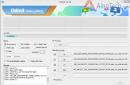OpenOffice.org Writer je besplatni analogni najpopularniji urednik Microsoft Word.
Najnoviju verziju paketa možete preuzeti na , uključuje Writer (analogno MS Wordu), Calc (analogno MS Excelu) i niz drugih proizvoda.
Glavne funkcije uređivača Writer slične su Wordu; uređivanje običnog teksta gotovo je potpuno identično.
Ali ponekad su potrebni složeniji koraci od samog upisivanja teksta, njegovog poravnanja po širini, podebljavanja naslova i ispisa.
Na primjer, često prilikom izrade tekstualnog dokumenta, za najprikladniji i vizualni prikaz bilo koje informacije, morate umetnuti tablicu.
Tablični podaci olakšavaju opće razumijevanje.
Open Office Writer nudi osnovne alate za izradu i rad s tablicama.
Da biste umetnuli tablicu u određeno područje dokumenta, morate umetnuti pokazivač na željeno mjesto.
Umetanje se vrši pomoću ikone "Tablice" koja se nalazi na standardnoj alatnoj traci.

Nakon klika na samu ikonicu otvara se prozor “Insert Table” u kojem se od vas traži da unesete naziv tablice, zadate broj stupaca i redaka, uključite ili isključite uokvirivanje i prikaz zaglavlja tablice, te također odaberite predloženu opciju automatskog oblikovanja.

Kada kliknete na strelicu koja se nalazi desno od ikone "Tablice", pomicanjem miša određuje se broj stupaca i redaka.
Nakon lijevog klika u dokumentu se pojavljuje tablica.

Ako iz nekog razloga odabrani broj redaka i stupaca ne odgovara potrebnom broju, ne brinite jer se retci i stupci uvijek mogu dodati dok radite s tablicom.
Nakon što se tablica pojavi u tekstualnom dokumentu, u gornjem lijevom dijelu radnog polja ispod standardne alatne trake pojavljuje se pokretna istoimena ploča “Tablica”, koja uključuje alate za oblikovanje.
Može se slobodno premještati iz jednog područja prozora Open Office Writer u drugo.
Vrijedno je napomenuti da se ploča pojavljuje samo kada je kursor unutar tablice.
Kada se pokazivač pomakne u područje teksta, ploča Tablica nestaje.
Koristite alate na ploči Tablica za izradu i oblikovanje tablica.
Možete oblikovati i cijelu tablicu i njezine pojedinačne elemente, na primjer, stupce, retke ili ćelije.
Da biste odabrali područje koje želite formatirati, umetnite kursor i pomičite miš držeći lijevu tipku.

Da biste formatirali cijelu tablicu, morate odabrati cijelu tablicu.
Možete prilagoditi širinu i visinu ćelija tablice u Open Office Writeru pomicanjem njihovog obrisa.

Zadržite pokazivač miša iznad obruba retka ili stupca, pričekajte da se pojavi križić s dvije strelice i pomaknite obrub u željenom smjeru.
Ikona "Stil linije" omogućuje odabir načina prikaza linija ćelija tablice.

To može biti dvostruka linija, debela linija ili nikakva crta, i tako dalje.
Alat "Rubnica" - prilagođava obris ćelija tablice.

Može se koristiti za uklanjanje nekih neželjenih granica ćelija.
Pomoću alata Split Cells, Merge Cells i AutoFit možete podijeliti i ponovno spojiti ćelije te prilagoditi širine stupaca i visine redaka.


Alati Umetanje redaka, Umetanje stupaca, Brisanje redaka i Brisanje stupaca omogućuju brisanje ili dodavanje dodatnih ćelija.


Da biste izbrisali stupac ili redak, morate stati na njega.
Dodavanje retka vrši se ispod retka pomoću kursora.

Novi stupac dodaje desna strana iz kolone u kojoj se nalazi kursor.
Alat AutoFormat nudi nekoliko opcija predložaka tablice u različitim bojama.
Ovdje možete umetnuti i koristiti vlastiti automatski format učitavanjem sa svog računala.
U prozoru koji se otvori kliknite "Dodaj" i prenesite predložak sa svog računala.
Ikona Svojstva tablice otvara više mogućnosti za oblikovanje vaše tablice.

U kartici "Tablica" u prozoru koji se otvori možete tablici dati naziv, poravnati njen položaj u odnosu na stranicu i odabrati dimenzije.

U kartici prozora "Na stranici" možete konfigurirati izgled tablice pri pomicanju, poravnavanje teksta u odnosu na granice ćelija i tako dalje.

U kartici "Stupci" možete konfigurirati parametre stupaca.

U karticama "Uokvirivanje" i "Pozadina" možete prilagoditi obris tablice, ispuniti pozadinu ćelija tablice i postaviti sjenu kako biste stvorili trodimenzionalnu sliku tablice.

Možete koristiti alate za oblikovanje tablice putem kartice "Tablica" u gornja ploča alata.
Pomoću njih također možete brisati i dodavati retke i stupce, odabrati tablicu ili njezine dijelove, podijeliti, spojiti ili zaštititi ćelije od oblikovanja, odabrati automatski format za tablicu i automatsku veličinu stupaca i redaka, umetnuti formule u ćelije, odaberite svojstva tablice i tako dalje.

Ako se tablica proteže na više od jedne stranice u tekstualnom dokumentu Open Office Writer, da biste ponovili naslove njezinih stupaca na svakoj stranici, morate potvrditi potvrdni okvir Ponovi naslove stupaca na kartici Tablica na gornjoj alatnoj traci.
Brzi pristup alatima za oblikovanje tablica i teksta tablice nalazi se u izborniku koji pada kada kliknete desnom tipkom miša.
Kako bi rad s tablicama bio lakši, Open Office Writer ima značajku pod nazivom "Prepoznavanje brojeva".

Uz njegovu pomoć, podaci numeričke tablice prepoznaju se u zadanom formatu. U aplikaciji je prepoznavanje brojeva postavljeno prema zadanim postavkama.
Funkciju prepoznavanja brojeva možete omogućiti ili onemogućiti kroz karticu "Alati", stavku "Opcije", podstavku "Open Office Writer" i "Tablice".

S desne strane u postavkama morate potvrditi ili poništiti okvire pokraj stavki "Prepoznavanje broja" i "Prepoznavanje formata broja".
Format se postavlja ručno putem kartice "Tablica" na gornjoj alatnoj traci. Idite na karticu i odaberite "Format broja".
Ili u izborniku desnog klika, gdje se također nalazi stavka "Format broja".
U prozoru koji se otvori odaberite kategoriju, opciju formata prepoznavanja broja i po potrebi neke parametre, a zatim kliknite "U redu".
Umetanje tablica u tekstualni dokument vrlo je jednostavno jednostavan zadatak, ako ga koristite za stvaranje uređivač teksta Open Office Writer!
Besplatan uredski paket OpenOffice
Mnogi su čuli za Otvoreni ured , ali još uvijek ne znam što je to. Slučajno je ovaj softverski paket malo poznat među širokim krugom korisnika. Po meni nezasluženo.
Svi znamo što je to Microsoft Office i u većini slučajeva koristimo se njime. Ali, kao što znate, MS Office je uredski paket koji se plaća. Za razliku od Microsoft Officea, Otvoreni ured je besplatan i omogućuje izvođenje velikog broja uobičajenih zadataka vezanih uz izradu tekstualnih dokumenata, tablica, prezentacija i baza podataka.
Prvo ću vam reći gdje preuzeti i kako instalirati Otvoreni ured na svoje računalo.
Uredsko odijelo Otvoreni ured može se preuzeti sa službene web stranice OpenOffice.org, ovdje je izravna veza na stranicu za preuzimanje.
Kada odemo na stranicu za preuzimanje vidjet ćemo sljedeće. Od nas se traži da navedemo naš operativni sustav, jezik i verziju. Obično nema potrebe ništa mijenjati, jer stranica automatski otkriva operativni sustav i jezik. Verzija uredskog paketa je najnovija ovaj trenutak. Skinuo sam verziju 4.1.3.
Zatim kliknite " Preuzmite punu instalaciju ”nakon čega smo preusmjereni na stranicu SourceForge.net, gdje će preuzimanje započeti automatski. Prije preuzimanja, na stranici će se pojaviti poruka da će preuzimanje uskoro početi.

Nakon završetka preuzimanja, stranica će se osvježiti i prikazati poruku o broju preuzimanja za ovaj paket i gumb za ponovno preuzimanje, ako je potrebno.
Nakon što smo preuzeli instalacijsku datoteku Otvoreni ured morate pokrenuti instalaciju. Sama datoteka obično se nalazi u " Preuzimanja ”, gdje vaš preglednik obično preuzima sve s interneta. Ovako izgleda sama datoteka. Teži oko 132 MB.

Dupli klik i instalacija će započeti. U tom će se slučaju najvjerojatnije pojaviti sigurnosni prozor sustava Windows i pitati želite li doista pokrenuti ovu datoteku. Slobodno pritisnite “ Da" Pokrenut će se čarobnjak za instalaciju.

Pojavit će se prozor za odabir instalacijske mape. Ali zapravo, ovdje se od nas traži da ne odaberemo mapu za instalaciju programa, već direktorij u koji će se datoteke ekstrahirati. datoteke za postavljanje. Zadano je radnik Windows stol. Čarobnjak za instalaciju će stvoriti mapu i raspakirati je u nju potrebne datoteke. Tada će započeti sama instalacija. Nakon što instalirate Otvoreni ured Možete sigurno izbrisati mapu s neraspakiranim datotekama na radnoj površini vašeg računala.

Pa da nastavimo.
Nakon što pritisnemo tipku “ Instalirati ” pojavit će se sljedeći prozor. Ovo je početni prozor za samu instalaciju. Kliknite " Unaprijediti”.

U sljedećem koraku od vas će se tražiti da unesete korisničke podatke. Ove informacije su mi automatski dostavljene.

Također u ovom prozoru možete odabrati tko će imati pristup ovom programu. Ako više ljudi (korisnika) koristi računalo, tada možete ograničiti pristup programu. U mom slučaju samo ja koristim računalo i stoga sam ostavio zadane postavke “ za sve korisnike računala (svi korisnici) " Jesi li odlučio? Zatim kliknite dalje.
Sljedeća faza instalacije je zanimljivija. Kao što znate, isti Microsoft Office uključuje nekoliko programa, kao što su MS Word, MS Excel, MS PowerPoint i drugi. I ovdje je isto. U prozoru" vrsta instalacije ”Bit će nam ponuđena redovna i montaža po narudžbi. Uvijek biram" Selektivno ” jer se pitam koje aplikacije i programske komponente instalira čarobnjak. Dakle, odaberite " Selektivno " i kliknite na gumb " Unaprijediti”.

Ispred nas će se pojaviti prozor s popisom svih instaliranih programa i komponenti.

Da budem iskren, za većinu korisnika dovoljna su 3-4 osnovna programa. Pričat ću vam o njima kasnije. Odabrao sam sve, jer me zanima ovaj office paket i želim imati sve programe pri ruci. Tako da ako se nešto dogodi ne morate nešto zasebno instalirati.
Dakle, uredski paket sastoji se od 6 programa:
- OpenOffice Writer (Zovem ga "Škrabalica" jer Pisac preveden kao književnik). Ovo nije ništa više od analognog Microsoft Word. Uređivač teksta s puno zvona i zviždaljki;
- OpenOffice Calc . Isto kao proračunske tablice Microsoft Excel.
- OpenOffice Draw . Grafički uređivač za rad s vektorskom grafikom. Analog je Microsoft Visio.
- OpenOffice Impress . Dizajniran za izradu prezentacija. Sličan Microsoft PowerPoint.
- OpenOffice baza . Program za izradu i uređivanje baza podataka. Microsoft ga ima MS Access.
- i konačno OpenOffice Math - program za rad s formulama. Sličan Microsoftova jednadžba.
Kao glavne za sebe, identificirao sam tri slična programa MS Word, MS Excel I MS PowerPoint, a najtraženiji su u organizacijama, školama i obrazovnim ustanovama. Ovo je uređivač teksta OpenOffice Writer, proračunske tablice OpenOffice Calc i prezentacijski softver OpenOffice Impress.
Što odabrati? Možete instalirati cijeli paket. Zauzima malo prostora na vašem tvrdom disku, ali reći ću vam kako onemogućiti instalaciju onoga što vam ne treba.
U prozoru za odabir nasuprot svake od komponenti nalazi se ikona s padajućim izbornikom. Kada kliknete na njega, pojavljuje se izbornik sa stavkom " Ova komponenta neće biti dostupna " Izaberimo to. Nakon toga, ikona pored naziva komponente će se promijeniti u crveni križ. To znači da ova komponenta neće biti instalirana. Evo primjera kako bi to izgledalo.

Na taj način možete isključiti instalaciju npr. programa kao što su OpenOffice baza I OpenOffice Math.
Koristiti " Promijeniti... ” možete odrediti instalacijsku mapu programa ako niste zadovoljni zadanom instalacijskom mapom ( C:\Programske datoteke (x86)\OpenOffice 4\ ). Ovo je prozor koji će se pojaviti ako kliknete gumb.

I pomoću " Prostor ” možete vidjeti na kojoj je particiji program instaliran i koliko slobodnog prostora ima na ovoj particiji/disku.

Ako ne trebate mijenjati mjesto instalacije programa, a sigurno ima dovoljno prostora za instalaciju programa, tada nakon odabira programskih komponenti kliknite gumb “ Unaprijediti”.
na " Vrste datoteka ” bit ćemo upitani želimo li otvoriti datoteke u Otvoreni ured, ako su izrađeni pomoću uredskog paketa Microsoft Office. Ako želimo Otvoreni ured otvoreni dokumenti stvoreni u Microsoft Office, onda moramo točno naznačiti koji će to dokumenti biti: dokumenti MS Word, stolovi MS Excel i/ili prezentacije MS PowerPoint.

Po mom mišljenju, ovo je vrlo poštovanje prema korisniku. Obično se prilikom instaliranja programa određuju kao zadana aplikacija, što dovodi do toga da će se u njemu otvoriti sve datoteke s kojima novoinstalirani program može raditi. Ponekad to nije zgodno i morate ponovno dodijeliti program u svojstvima datoteke.
Ovdje sam instalater upozorava da možete sami odlučiti treba li vam ili ne.
Budući da su datoteke stvorene u Microsoft Office ne otvaraju uvijek ispravno u Open Officeu, preporučujem da ne označite sve okvire. Jednostavni dokumenti otvaraju se bez problema, ali dokumenti sa složenim oznakama, oblikovanjem i dodatnim elementima jasno će se otvoriti s pogreškama.
Činjenica je da Microsoft ne pruža potpune informacije o strukturi formata MS Office. Stoga, programeri Otvoreni ured Formate nije moguće učiniti potpuno kompatibilnim. Uostalom, ovo je element natjecanja, inače bi Otvoreni ured davno bi istisnuo kralja uredskih paketa - Microsoft Office.
U sljedećem koraku instalater će nas pitati je li potrebno napraviti prečac na radnoj površini. Odaberite, a zatim kliknite " Instalirati ”.

Proces instalacije izgleda ovako.

Na zadnjem koraku instalater će nas obavijestiti o uspješnoj instalaciji Otvoreni ured na svoje računalo.

Nakon instalacije, mapa će se pojaviti na popisu programa Otvoreni ured. Kliknite za otvaranje cijelog popisa instaliranih programa. Odavde možete pokrenuti programe ili napraviti prečace na radnoj površini sustava Windows za veću udobnost.

Ako ste tijekom instalacije odabrali “ Napravite prečac na radnoj površini ”, onda ćete na njemu pronaći ovu oznaku.
Dvaput kliknite za otvaranje početnog prozora Otvoreni ured, gdje možete odabrati koji dokument želite izraditi.
Početni prozor uredskog paketa Otvoreni ured.

Uvod
Bez sumnje, mnogi korisnici moderna računala Oni znaju da su Microsoft Office, kao i Windows, proizvodi koji se plaćaju i za koje morate platiti puno novca. Međutim, domaći korisnici još uvijek prilično rijetko razmišljaju o tome softver koji dolazi s njihovim računalom vrijedi više od samog računala. Međutim, to se ne odnosi na poduzeća, jer ako se otkrije da koriste nelicencirani softver, mogu biti tuženi. Dakle, ili morate platiti dosta novca za legalni softver ili koristiti besplatnu alternativu.
Do relativno nedavno, ako ste odabrali potonju opciju, morali ste tražiti aplikaciju čije bi mogućnosti bile dovoljne za obavljanje određenih zadataka. Međutim, nije uvijek zgodno koristiti tablicu jednog programera i proračunsku tablicu drugog. Ponekad je potrebno integrirati dio funkcija potonjeg u tekstualni dokument (što se npr. u Microsoft Wordu radi umetanjem Excel tablice u dokument). Štoviše, u usporedbi s istim Microsoft Officeom, takve alternative često ne zadovoljavaju mnoge zahtjeve.
Međutim, sve se promijenilo izlaskom OpenOfficea. Ovaj skup aplikacija potječe iz razvoja poznatog kao StarOffice. StarOffice je alternativni Microsoft Office paket koji je stvorio Sun Microsystems. Od samog početka bila je besplatna, a onda je s nekima izdana plaćena verzija dodatne funkcije. Nakon toga je odlučeno da se razdvoje besplatna verzija u samostalni projekt koji je nazvan OpenOffice.
Prva verzija OpenOfficea bila je vrlo dobra alternativa Microsoft Officeu. Međutim, imao je prilično velik broj nedostataka, kao i prilično ograničenu funkcionalnost u usporedbi s Microsoftovim rješenjem. S tim u vezi, nije dobio distribuciju koja odgovara njegovim mogućnostima. Međutim, razvoj se nastavio i otprilike u vrijeme izdavanja verzije 1.1, postala je dostupna alfa verzija OpenOffice Second Edition ili 2.0.
OpenOffice 2.0 privukao je mnogo veći broj korisnika. Nudio je mnogo širu funkcionalnost i visoku stabilnost, kao i kompatibilnost s drugim formatima (posebno, Microsoft Office dokumenti su vrlo dobro podržani). Upravo o tome će biti riječi u ovom članku. Zatim ćemo pogledati postupak instalacije i početno postavljanje OpenOffice 2.0 paket, au sljedećem ćemo se članku detaljnije osvrnuti na najpopularnije aplikacije za rad s tekstualnim dokumentima i proračunskim tablicama.
Sastav OpenOfficea
Kao što možete razumjeti iz gornjeg teksta, OpenOffice se, po analogiji s Microsoft Officeom, sastoji od nekoliko programa koji čine paket. Međutim, dok Microsoftov proizvod dolazi u mnogim verzijama (Standard, Professional, Enterprise, itd.), OpenOffice je dostupan samo u jednoj verziji. Prvo je rješenje koje se plaća i ne trebaju svi korisnici sve značajke koje nudi. Iz tog razloga je napravljena takva podjela kako bi korisnik mogao sam izabrati koje funkcije pristaje platiti.
Najpoznatiji Microsoftove aplikacije Uredi su sljedeći:
- Word (uređivač teksta);
- Excel (proračunske tablice);
- Pristup (baza podataka);
- PowerPoint ( elektroničke prezentacije);
- Outlook ( mail klijent, organizator).
Oni su upravo ono što se duplicira u OpenOfficeu. Naravno, njihova imena su promijenjena:
- Pisac(tekst);
- Calc (proračunske tablice);
- Baza (baza podataka);
- Impress (elektroničke prezentacije).
Kao što vidite, samo Outlook nema analoga u OpenOfficeu. Uz dotični programski paket isporučuju se aplikacije pod nazivom Draw i Math. Iz njihovih naziva nije teško pogoditi da je svrha prvog stvaranje slika (inače, krajnje jednostavnog), a drugog stvaranje raznih formula. Uglavnom, Draw sadrži sve one funkcije koje su ravnomjerno raspoređene u drugim komponentama OpenOfficea. Na primjer, ovdje možete crtati neke jednostavne objekte pomoću alata za vektorsku grafiku, kao i napraviti dijagrame.
Što se tiče matematike, sličan alat iz Microsoft Officea zove se Microsoft Equation. Ukratko ćemo se osvrnuti na njegovu funkcionalnost kasnije u drugom članku zajedno s pregledom programa Writer (Math će biti najkorisniji kao aplikacija za uređivač teksta). Sada prijeđimo na opis procesa instalacije OpenOfficea.
Montaža
Glavna prednost OpenOfficea nad Microsoft Officeom je njegova višeplatformska priroda. Ovaj paket radi na svim popularnim platformama, posebno Windows, Linux i MacOS. Neki će možda tvrditi da je Microsoftov proizvod dostupan i za MacOS, na što ćemo odgovoriti da se Office razvija zasebno za PC i Mac. To dokazuje barem da posljednja verzija Microsoft Officea za Appleov OS nosi oznaku 2004, dok je modifikacija za Windows “jedan” manje: 2003.
Ova fleksibilnost OpenOfficea postignuta je upotrebom međuplatformske Qt knjižnice. Međutim, to dovodi do jednog prilično ozbiljnog nedostatka ovog rješenja: neke "sporosti" njegovog sučelja, kao i njegove prilično solidne "težine" u RAM memorija računalo tijekom rada.
Prije nego počnete instalirati OpenOffice, trebate ga preuzeti sa službene web stranice projekta: www.openoffice.org. Tamo možete pronaći ne samo izvornu englesku verziju, već i velik broj lokaliziranih. Osim toga, sadrži i posebne module za provjeru na drugim jezicima (čiji je broj, usput rečeno, nekoliko desetaka) - vratit ćemo im se malo kasnije. Što se tiče ovog članka, za opis je odabrana najnovija modifikacija ruske verzije, koja je do vremena pripreme materijala dosegla indeks 2.0.2.
Važno je napomenuti da ćete za korištenje apsolutno svih funkcija OpenOffice morati instalirati Java sustav Runtime Environment. Odnedavno dotični softverski paket dolazi s integriranim Java okruženjem. Postoji i verzija bez toga, koja zauzima oko 15 MB prostora manje.
Sam proces instalacije je nevjerojatno jednostavan i čak jednostavniji od onog kod Microsoft Officea.
Kada kliknete gumb, pojavit će se prozor u kojem se od vas traži da pročitate i prihvatite LGPL licencni ugovor.
Sljedeći korak bit će unos korisničkih podataka, kao i odabir prava pristupa: za sve korisnike računala ili samo za onoga koji trenutno provodi instalaciju.
|
|
|
Odabir vrste instalacije |
U četvrtom koraku morat ćete odrediti vrstu instalacije: punu ili prilagođenu. Usredotočit ćemo se na drugu kako bismo pobliže pogledali sve komponente koje dolaze s OpenOfficeom.
Ako usporedite raznolikost paketa isporučenih uz OpenOffice i Microsoft Office, usporedba će ići u korist potonjeg. To je, međutim, sasvim predvidljivo. Međutim, gledajući unaprijed, napominjemo da u većini slučajeva neće nedostajati OpenOffice funkcionalnosti.
U pretposljednjem koraku od vas će se tražiti da odaberete te formate Microsoft datoteke Ured koji želite otvoriti u OpenOfficeu. Prema zadanim postavkama nijedan nije odabran. Ako samo želite “vidjeti” što je besplatni “ured”, onda preporučujemo da sve ostavite ovdje bez ikakvih promjena. Nakon toga kliknite "Dalje" i idite izravno na samu instalaciju.
Prije nego što prijeđemo na postavke, moramo spomenuti potrebu ponovnog prihvaćanja licencni ugovor. Od vas će se tražiti da to učinite prvi put kada pokrenete bilo koju aplikaciju uključenu u OpenOffice.
|
|
|
OpenOffice poruka dobrodošlice kada ga prvi put pokrenete |
Sve postavke su grupirane u sada modernu strukturu "stabla", koja se nalazi s lijeve strane. Zadržimo se samo na najvažnijim postavkama s našeg stajališta.
Postavke korištenja memorije mogu se prilagoditi u istoimenoj stavci s lijeve strane. Postavke predmemorije možete ostaviti nepromijenjene, ali ponekad ima smisla onemogućiti potvrdni okvir "Pokreni OpenOffice.org tijekom pokretanja sustava". Kao što smo gore spomenuli, sučelje OpenOffice napisano je korištenjem Qt biblioteke, koja je prilično spora zbog svoje svestranosti. Stoga promjena ovog parametra može smanjiti potrošnju RAM-a sustava za nekoliko megabajta ili, obrnuto, nekoliko puta ubrzati početno pokretanje OpenOffice programa.
Na kartici "Prikaz", možda najzanimljivija skupina potvrdnih okvira je "3D slika". Da, OpenOffice koristi OpenGL za prikaz nekih objekata. Ova grafička biblioteka može se koristiti prilikom crtanja ili konstruiranja dijagrama.
|
|
|
Postavljanje automatske zamjene fonta |
Vrlo zanimljiva značajka OpenOfficea je automatska zamjena fontova koji nedostaju u sustavu. Ovo bi moglo biti najrelevantnije za korisnike operativnih sustava Linux, gdje obično može biti nekih problema s fontovima u smislu dostupnosti.
|
|
|
Sigurnosne postavke |
Svi dokumenti kreirani u OpenOfficeu mogu se zaštititi lozinkom. Naravno, slična funkcija se nalazi u Microsoft Officeu. Međutim, vrijedi napomenuti da postoji veliki broj programa dizajniranih za hakiranje dokumenata u MS Office formatu. Što se tiče programskog paketa o kojem je riječ, spremanje u jednom izvornom formatu može poslužiti kao dobra zaštita, budući da OpenOffice nije svugdje instaliran.
U grupi "Učitaj/spremi" od najvećeg su interesa odjeljci "VBA i Microsoft Office svojstva". Oni su odgovorni za kompatibilnost s Microsoft Office dokumentima. Prva stavka služi za konfiguriranje parametara konverzije makronaredbi napisanih u Visual Basicu (ukupno, OpenOffice podržava četiri jezika za kreiranje makronaredbi: OpenOffice Basic, Python, BeanShell i JavaScript), a druga je namijenjena postavljanju parametara automatske konverzije , što je jedna od funkcija automatizacije tijeka rada. Konkretno, na primjer, možete postaviti spremanje svih MS Word dokumenata u Writer formatu ili obrnuto - pretvoriti iz Writer u Word format.
|
|
|
Postavljanje provjere pravopisa |
Stavka "Lingvistika" iz grupe "Postavke jezika" odgovorna je za provjeru pravopisa. Ovdje možete odrediti koje jezike želite provjeriti, kao i koje ćete koristiti. Osim toga, s obzirom na specifičnosti dokumenata koje upisuju korisnici koji govore ruski, bilo bi dobro označiti potvrdni okvir "Provjeri na svim jezicima". U tom slučaju, ako tekst sadrži, na primjer, ruske (glavni tekst) i engleske (neki umetci) riječi, tada će se sve zasebno provjeravati u skladu s jezikom na kojem su tiskane i neće biti prepoznate kao jednojezični tekst.
Vrijedno je napomenuti da se uz rusku verziju OpenOfficea isporučuje i odgovarajući modul za provjeru ruskog pravopisa. Međutim, ako trebate podršku za drugi jezik ili ako iznenada odlučite instalirati englesku verziju, morat ćete ručno dodati jezik za provjeru. To nije tako lako učiniti kao u Microsoft Officeu.
Najprije trebate preuzeti jezični modul s odgovarajuće stranice na internetu.
Zatim trebate pronaći lokaciju dictionary.lst datoteke. Prema zadanim postavkama nalazi se u /share/dict/ooo. Mora se otvoriti u bilo kojem uređivaču teksta poput standardne bilježnice. Zatim morate unijeti dva retka sa sljedećim sadržajem na kraju datoteke:
HYPH ru RU hyph_ru_RU
DICT ru RU ru_RU_ie
Prvi se koristi za označavanje rječnika sinonima, a drugi se koristi za provjeru pravopisa. Vrijedno je napomenuti da su hyph_ru_RU i ru_RU_ie prava imena datoteka, ovdje navedena bez ekstenzije i smještena u mapi zajedno s datotekom dictionary.lst. Dakle, raspakirajte preuzeti jezični modul u /share/dict/ooo.
|
|
|
Postavljanje proxy poslužitelja |
Prije nego što završimo priču o osnovnim postavkama OpenOfficea, vrijedi spomenuti odjeljak koji je zadužen za povezivanje na Internet. Može biti korisno ako trebate pristupiti bilo kojem programu iz paketa na World Wide Webu. Ako mu pristupate putem proxy poslužitelja, možete postaviti njegove parametre za OpenOffice u grupi “Internet”.
Ukratko smo opisali glavne komponente paketa OpenOffice, a također smo pregledali najvažnije globalne postavke. Možemo samo primijetiti da među potonjima postoji nekoliko zanimljivih parametara koji nisu dostupni u Microsoft Officeu, ali zbog njih nema potrebe mijenjati ga u besplatnu alternativu.
OO Writer i MS Word
Prijeđimo sada na posao, a počet ćemo s onim što leži na površini - sučeljem glavnog prozora programa Writer.
Ako preuzmete programe OO Writer i MS Word, odmah vam upada u oči nekoliko razlika. Prvo, ovaj nedostatak dodatni panel(koje se u ruskoj verziji Worda naziva "Task Pane"), gdje možete brzo pristupiti raznim funkcijama.
Drugo, u Writeru konvencionalne linije prikazuju izgled stranice (može se ukloniti putem izbornika “View->Text Borders”). Pa, treće, alatna traka i statusna traka su različite. Važno je napomenuti da je broj stavki izbornika potpuno isti, pa čak i njihov redoslijed gotovo identičan.
|
|
|
Prozor za otvaranje dokumenta u OO Writer-u |
|
|
|
Prozor za otvaranje dokumenta u MS Wordu |
Funkcionalnost prozora za otvaranje dokumenata u Writeru i Wordu gotovo je potpuno identična, s jedinom iznimkom za najnoviji program malo je proširena. Konkretno, postoji dodatni izbornik“Usluga”, koja vam omogućuje povezivanje mrežnog pogona, pregled svojstava odabrane mape ili datoteke i tako dalje.
Mnogo značajnije razlike mogu se pronaći proširenjem padajućeg popisa s podržanim vrstama datoteka. Ako je s MS Wordom sve više-manje jasno (moguće je otvoriti dokumente izrađene u Wordu, WordPerfectu, kao i HTML stranice), onda su programeri OpenOfficea krenuli drugim putem.
Odmah možete primijetiti da je broj podržanih formata vrlo velik. To, doduše, ne čudi – već poznatim “dokumentima” (.doc) dodaju se vlastiti formati, kao i podrška za StarOffice datoteke iz kojih je, podsjetimo, izrastao OpenOffice. Uz to, tu je i podrška za dokumente iz egzotičnijih programa, koji se na našim prostorima ne nalaze baš često na običnom uredskom ili kućnom računalu.
Ako pomaknete niz ovaj ogroman popis, onda formati teksta slijedit će proračunske tablice, prezentacije i tako dalje. Ovo je jedna od temeljnih razlika između MS Officea i OpenOfficea: mogućnost stvaranja i otvaranja bilo kojeg dokumenta iz bilo koje aplikacije u paketu.
|
|
|
Izrada novog dokumenta u OpenOfficeu |
|
|
|
Izrada novog dokumenta u MS Wordu |
Doista, ako otvorite izbornik “Datoteka->Novo” u OpenOfficeu, odabir neće biti ograničen na dokumente, na primjer, samo jednog pisca. Ako odaberete proračunsku tablicu, učitat će se Calc, ako odaberete prezentaciju, učitat će se Impress i tako dalje.
U radu s tekstom stilovi su od velike važnosti. Odgovarajuća stavka nalazi se u izborniku "Format" (kao, doista, u MS Wordu). Prozor za uređivanje stilova izgleda krajnje jednostavno: na vrhu se nalazi mala alatna traka (možete odabrati stilove za odlomak, za znakove, za stranicu, okvire i popise različite vrste), zatim slijedi popis dostupnih stilova, a na samom dnu nalazi se padajući popis koji grupira stilove prema bilo kojem kriteriju.
U slučaju MS Worda, sve je općenito identično, s jedinom iznimkom da ne postoji tako očita podjela stilova za paragrafe, stranice i tako dalje. Osim toga, ploča odmah pokazuje kakvo će se oblikovanje teksta dogoditi kada odaberete stil, dok ga u OpenOfficeu prvo morate primijeniti.
Stvaranje i uređivanje stilova u OpenOffice i MS Office odvija se u nekoliko faza razna načela. Ako se u prvom slučaju sve postavke predlažu izvršiti u prozoru s veliki broj tabs, onda se u drugom svim parametrima pristupa iz jednog prozora.
Usput, vrijedi napomenuti da ako promijenite postavke glavnih stilova u OO Writeru, oni i dalje neće biti zapisani u zadani predložak. Kako bi vam prilikom izrade novog dokumenta potreban dizajn bio odmah dostupan, potrebno je učiniti sljedeće: prvo postaviti parametre koje želite primijeniti prilikom izrade nove datoteke, odnosno samo trebate odrediti font , njegovu veličinu, uvlačenje od rubova, boju pozadine, tekst i tako dalje. Ali u isto vrijeme ne biste trebali ispisivati ništa u dokumentu, jer će se upisani tekst učitati zajedno s ostalim postavkama.
Sljedeći korak je postaviti kreirani predložak kao zadani za sve dokumente. U prozoru iz izbornika “Datoteka->Predlošci->Upravljanje” na popisu s lijeve strane proširite mapu “Moji predlošci”, odaberite svoj i desnim klikom pozovite kontekstni izbornik, gdje se nalazi stavka koja vam je potrebna, što će vam omogućiti da odaberete kreirani zadani predložak.
Sada ostaje razmotriti implementaciju osnovnih funkcija, poput stvaranja tablica, umetanja raznih objekata, prozora za ispis, provjere pravopisa i drugih.
Mora se reći da je rad s tablicama u OpenOfficeu općenito praktičniji nego u MS Wordu. Postoje četiri načina za umetanje tablice na stranicu: putem izbornika Umetanje, putem izbornika Tablica, korištenjem tipkovničke prečice i putem alatne trake. Posljednju točku vrijedi posebno spomenuti.
Kao što možete vidjeti na snimkama zaslona, za Word, kada kreirate tablicu putem alatne trake, postoji ograničenje broja redaka i stupaca. U Writeru je taj broj ograničen razlučivošću vašeg zaslona - kako pomičete kursor miša udesno i dolje, područje će se povećavati.
Umetanjem tablice kroz izbornik otvara se odgovarajući prozor u kojem možete podesiti broj redaka i stupaca, kao i prikaz zaglavlja (potvrdni okvir “Zaglavlje”). Posljednji parametar znači da će se na prvi redak tablice primijeniti poseban stil, čime će se istaknuti od ostalih. Osim toga, možete postaviti da se naslov ponavlja na svakoj stranici ako tablica ne stane na jednu. Također možete postaviti naziv za tablicu tako da kasnije možete napraviti vezu na nju.
Postoje i standardni predlošci dizajna stolova:
|
|
|
Dijeljenje ćelije na dijelove u OO Writeru |
Mogućnosti uređivanja tablica u OO Writeru također su šire nego u MS Wordu. Konkretno, u prvom programu možete vrlo jednostavno umetnuti redak ili stupac, praktički bez narušavanja oblikovanja svega ostalog, kao što postoji i fleksibilniji sustav za dijeljenje ćelija na dijelove. Iako, s druge strane, umetanje tablice iz Calca (proračunske tablice) u Writer, kao što je to moguće u Wordu (umetanje Excel tablice), događa se nešto drugačije.
Prvo trebate odabrati željeni raspon ćelija u Calcu, zatim ga kopirati u međuspremnik i zalijepiti u Writer.
Nakon toga dvostrukim klikom na nju postat će moguće uređivanje kao da ste u Calcu.
Umetanje matematičke formule u dokument OO Writer također zahtijeva manje manipulacije. Samo trebate otići na izbornik “Insert->Object” i odabrati “Formula”, dok u Wordu morate umetnuti objekt Microsoft programi Jednadžba po stranici, što može biti pomalo zbunjujuće za početnike.
Što se tiče samog uređivača, praktičniji je u Microsoftovom proizvodu jer je vizualniji. U OpenOfficeu se na dnu pojavljuje zasebno polje, gdje je jedna ili druga matematička operacija konvencionalno označena.
|
|
|
Ploča za crtanje u OO Writeru Do relativno nedavno, ako ste odabrali potonju opciju, morali ste na Internetu tražiti neku aplikaciju čije bi mogućnosti bile dovoljne za obavljanje određenih zadataka. Međutim, nije uvijek zgodno koristiti uređivač teksta jednog programera i proračunsku tablicu drugog. Ponekad je potrebno integrirati dio funkcija potonjeg u tekstualni dokument (što se npr. u Microsoft Wordu radi umetanjem Excel tablice u dokument). Štoviše, u usporedbi s istim Microsoft Officeom, takve alternative često ne zadovoljavaju mnoge zahtjeve. |
Crtanje u Writeru također slijedi nešto drugačiji princip. Ako je u Wordu stvoreno posebno područje u koje se postavljaju crteži, tada u otvori uređivač"Platno" je cijeli dokument. Nacrtani objekt može se vezati za odlomak ili znak, ili čak učiniti "slobodnim".
|
|
|
|
|
Provjera pravopisa u OO Writeru |
|
|
|
Provjera pravopisa u MS Wordu |
Vrijedno je reći nekoliko riječi o provjeri gramatike. Ako ste ga ispravno konfigurirali, program će moći samo provjeravati pravopis. Morat ćete osobno pratiti interpunkciju. Osim toga, ako je bilo koja riječ podcrtana kao netočna, ako je trebate dodati u rječnik, od vas će se tražiti da odaberete jednu od tri. Zašto je to učinjeno nije sasvim jasno. Možete dodati bilo kojem - riječ više neće biti podcrtana.
Preview se također ne razlikuje mnogo od verzije "Worda".
|
|
|
Prozor za ispis u OO Writeru |
|
|
|
Prozor za ispis u MS Wordu |
Ali mogućnosti za postavljanje ispisa u MS Wordu šire su nego u Writeru. Dakle, potonji nema funkciju skaliranja nekoliko stranica na jednoj, a ne možete postaviti dvostrani ispis.
|
|
|
Pronađi i zamijeni u MS Wordu |
S druge strane, pretraživanje i zamjena niza u dokumentu nije implementirano tako zgodno kao u Wordu. Iako su mogućnosti iste u oba, u Writeru su sve grupirane u jednom prozoru, au Microsoft editoru organizirane su u kartice. Osim toga, u Wordu je prikladnije postaviti posebne parametre pretraživanja, kao što je "pretraži samo podebljani tekst".
Općenito, pregledali smo glavne funkcije programa Writer iz paketa OpenOffice. Možemo samo spomenuti neke jedinstvene značajke, kao što je podrška za izvoz dokumenta u PDF format(što može biti vrlo korisno u nekim slučajevima), kao i usporedbe dva dokumenta:
|
|
|
Usporedba dvaju dokumenata u OO Writeru |
Osim toga, želio bih napomenuti da u Writeru nema funkcije pregleda. I premda ako otvorite MS Word dokument s pregledom, promjene će biti vidljive, ali se ne prikazuju tako prikladno kao u izvornom uređivaču:
|
|
|
Pregledan MS Word dokument otvoren u OO Writer |
|
|
|
Pregledani dokument otvoren u MS Wordu |
Općenito, međutim, Writerova kompatibilnost s MS Word dokumentima je izvrsna. Naravno, vrlo složeno formatiranje će mu biti previše, ali će velika većina datoteka biti ispravno prikazana. Osim toga, vrlo je ugodno primijetiti da ova izjava vrijedi i za suprotno: Writer savršeno sprema u MS Word format. Dokumenti izgledaju gotovo isto u oba editora.
I prelazimo na razmatranje programa za rad s proračunskim tablicama OpenOffice Calc.
OO Calc i MS Excel
Kao iu slučaju Writera, opis Calca započet ćemo sučeljem glavnog prozora.
Vjerujemo da ćemo malo koga iznenaditi tvrdnjom da su sučelja Calca i Excela u mnogočemu vrlo slična. Na vrhu prozora nalazi se izbornik, ispod njega su alatne trake, u sredini su same tablice, a na dnu je slična statusna traka s karticama listova. Excel je upravo dodao "Task Pane", kao i svaka druga MS Office aplikacija.
Međutim, ako idete dublje, razlike postaju uočljivije. Uzmimo za primjer iste stilove. Njihovo uređivanje i kreiranje u Calcu obavlja se gotovo na isti način kao u Writeru, dok se u Excelu te operacije izvode potpuno drugačije.
|
|
|
|
|
|
|
Svojstva ćelije u OO Calc |
|
|
|
|
|
|
|
Svojstva ćelije u MS Excelu |
|
|
|
|
|
Umetanje funkcije u OO Calc |
|
|
|
|
|
Umetanje funkcije u MS Excel |
Jedan od najvažnijih zadataka proračunskih tablica je izračunavanje vrijednosti pomoću nekih formula i funkcija. Umetanje funkcije u Calc gotovo je isto kao u Excelu. Međutim, vrijedi napomenuti jednu vrlo važnu točku: funkcije u prvom programu su imenovane Engleski jezik u bilo kojoj lokaliziranoj verziji, dok u Microsoftovom proizvodu - na ruskom u verziji na ruskom jeziku i na engleskom u verziji na engleskom jeziku.
Skloni smo vjerovati da je izbor programera Calca bolji. Razmislite sami, ako odjednom iz nekog razloga morate promijeniti ruski Excel verzija na engleski, tada će biti potrebno ponovno naučiti neke funkcije, ili bolje rečeno, tražiti njihove analoge na drugom jeziku. Slažem se, ovo je vrlo nezgodno.
Implementacija funkcije automatskog filtra u Calcu praktički se ne razlikuje od one u Excelu, međutim, potonji ima mogućnost odabira svih praznih i ispunjenih ćelija. Osim toga, postoje neke razlike u stvaranju uvjeta filtra:
Kao što vidite, u proračunskim tablicama iz OpenOfficea možete postaviti tri uvjeta za filtar, kao i odrediti parametre kao što su osjetljivost na velika i mala slova, unos regularni izraz, traženje bez ponavljanja (grupiranja).
Rad s dijagramima implementiran je na vrlo zanimljiv način. Prvo, usprkos izvrsnoj kompatibilnosti s mnogim MS Office dokumentima, Calc ne prikazuje grafikone i grafikone stvorene u Excelu ispravno. Evo dobrog primjera:
|
|
|
MS Excel grafikoni otvoreni u OO Calc |
|
|
|
Grafikoni otvoreni u MS Excelu |
Što se tiče izvornih funkcija crtanja grafikona, one imaju jedinstvena svojstva i ne nude neke često potrebne mogućnosti. Proces stvaranja dijagrama započinje odabirom odgovarajuće stavke iz izbornika Umetanje ili gumba na alatnoj traci. Veličinu grafikona morate odmah postaviti sami, dok Excel standardno postavlja standardnu širinu i visinu.
|
|
|
Prvi korak izgradnje grafikona u OO Calc (odabir raspona ćelija s podacima) |
|
|
|
Prvi korak izrade grafikona u MS Excelu (odabir tipa grafikona) |
Redoslijed kojim je sam grafikon konstruiran značajno se razlikuje između Calca i Excela. U prvom slučaju, prvo se od vas traži da odredite točan raspon, kao i neke druge parametre, au drugom, od vas se traži da odaberete vrstu grafikona.
|
|
|
Drugi korak izgradnje grafikona u OO Calc (odabir vrste grafikona) |
|
|
|
Odabir opcije grafikona |
|
|
|
Drugi korak izrade grafikona u MS Excelu (odabir niza ćelija s podacima) |
U drugom koraku je obrnuto – Calc nudi odabir vrste grafikona (a zatim odmah i jednu od njegovih dostupnih podvrsta ili opcija), a Excel – raspon ćelija iz kojih će se podaci preuzimati.
|
|
|
Postavljanje opcija prikaza grafikona u OO Calc |
|
|
|
MS Excel dijagram |
Kao rezultat, rezultat je približno isti, čak su i zadane boje iste. Međutim, neke opcije uređivanja nisu dostupne. To se posebno odnosi na punjenje. Za same pruge grafikona možete postaviti ispunu jednobojnom bojom, gradijentom, sjenčanjem ili nekom vrstom uzorka. Ali ono što je iznenađujuće jest da se gradijent može odabrati samo među onima koje su pružili programeri, a iz nekog razloga nije moguće sami postaviti boje:
Mora se reći da je ovo prilično ozbiljan nedostatak koji može značajno ograničiti korištenje Calca. I što je najčudnije, programeri OpenOfficea čak i ne planiraju poboljšanja u tom pogledu. U svakom slučaju, uređivanje dijagrama ostalo je nepromijenjeno od prvih alfa verzija OpenOffice 2.0. No, s druge strane, možete uključiti transparentnost i sjene za grafikone. Osim toga, možete izraditi trodimenzionalne grafikone, gdje možete postaviti bilo koji kut nagiba, pa čak i izračunati osvjetljenje za svaku traku grafikona:
|
|
|
3D grafikon u OO Calc |
|
|
|
Rotirajte 3D grafikon |
Ako Excel sprema u CSV datoteke najbolje što može, Calc nudi postavljanje kodiranja u kojem će datoteka, razdjelnik polja i razdjelnik teksta biti napisani.
Ono što je posebno vrijedno istaknuti je mogućnost postavljanja posebnih parametara za otvaranje CSV datoteka, što se radi u slučaju da Calc ne prepozna ispravno podatke. Opet, možete odabrati polje i razdjelnik teksta, kao i kodiranje. Dolje će biti prikazan pregled tablice. Excel se samo otvara bez pitanja.
Možda ćemo ovdje završiti priču o OpenOffice Calcu. Neke od njegovih funkcija najavljene su u odjeljku o Writeru (primjerice, pregled, prozor za ispis, provjera pravopisa), ali neke ne zaslužuju tako veliku pozornost. Stoga sada prelazimo izravno na zaključke u vezi s razmatranim paketom.
zaključke
Iako smo pogledali samo dva glavna OpenOffice programa, oni su najpopularniji od svih. Dakle, Pisac. Ova je aplikacija, po našem mišljenju, vrlo dobra alternativa Microsoft Wordu. Nudi se gotovo ništa manje funkcionalnost(one osnovne, u svakom slučaju), a Writer je, kao i sav OpenOffice, potpuno besplatan. I iako neke stvari nisu implementirane tako prikladno (a neke su, naprotiv, prikladnije), općenito, ovaj program je više nego dovoljan za obavljanje velike većine zadataka.
Što se tiče OpenOffice Calca, on je zapravo prilično jedinstven proizvod na tržištu. Iako postoji mnogo alternativnih uređivača teksta, proračunskih tablica ima mnogo manje. I Calc se u tom smislu pokazao vrlo vrijednim. Općenito, ako ga usporedite s Excelom, potonji je praktičniji i brži za rad, ali ako se sjetite da je Calc besplatan, većina bi pritužbi trebala nestati. Iako bi opisane nedostatke u dizajnu dijagrama, smatramo, bilo potrebno ispraviti.
Usput, ne bi bilo naodmet primijetiti neku "sporost" OpenOffice programa pri spremanju velikih dokumenata. Naši pokušaji da to shvatimo doveli su do sljedećeg zaključka: krivac je format datoteke ovog paketa. Svi su spremljeni kao XML, zapakirani u ZIP arhivu (!). To je transformacija i pakiranje koje traju dosta dugo. Pokušajte ga sami nekako otvoriti upravitelj datoteka ili arhivirati bilo koju datoteku iz bilo koje OpenOffice aplikacije i provjeriti točnost ovih izjava.
Kao rezultat toga, možemo izvući sljedeći zaključak: ima smisla isprobati OpenOffice ako imate vremena (čak i malo) i želje (čak i malo). Možda će vam se svidjeti i nećete se morati vraćati na Microsoft Office (ili bilo koji drugi paket).
Ostavite svoj komentar!
Što je softverski paket koji se često naziva jednostavno Open Office? Ovaj ured je besplatno dostupan softverski paket kreiran na temelju paketa Star Office, koji je pak razvio jedan od odjela organizacije Sun Microsystems. Ovaj programski paket uključuje skup svih potrebnih “uredskih” komponenti, kao što su: uređivač tekstualnih informacija Writer, aplikacija za izradu i upravljanje bazama podataka - Base, aplikacija za pripremu i uređivanje prezentacija - Impress, uređivač matematičkih formula - Math , uređivač grafičkih informacija - Draw, kao i proračunske tablice - Calc.
Osnova formata datoteka programskog paketa OpenOffice je besplatni Open Document format (ODF), koji je pak međunarodni ISO/IEC standard. Osim, ovaj standard za rad s informacijama usvojen je u mnogim zemljama na državnoj razini.
Glavne razlike između OpenOffice i Microsoft Officea
Prva i najočitija razlika koja se može primijetiti u fazi kupnje programskog paketa je način distribucije. Programi iz OpenOfficea slobodno se implementiraju, što znači da se programski paket sa svim elementima koji su u njemu uključeni može kupiti potpuno besplatno, uključujući sva potrebna ažuriranja. Što se tiče Microsoftovih proizvoda, programski paket podliježe licenciranju za svaku pojedinačnu instaliranu kopiju, au slučaju korištenja na terminalskom poslužitelju, individualnoj licenci za svakog zaposlenika koji koristi programski paket.
Druga razlika koja upada u oči je brzina učitavanja i potpuna spremnost dokumenta za rad. Danas su aplikacije uključene u OpenOffice malo inferiornije od svog konkurenta iz Microsofta. Iako ako uzmemo u obzir poseban slučaj otvaranja datoteke formata Open Document s besplatnim paketom i datoteke OpenXML s Microsoft pomoć Office 2007, tada će trebati gotovo isto toliko vremena. Međutim, postoji način da se potreba za čekanjem otvaranja dokumenata svede na gotovo minimum izdvajanjem RAM-a za to - OpenOffice ima funkciju brzo pokretanje, koji se nalazi u ladici i može brzo otvoriti željenu vrstu dokumenta. Općenito, brzina otvaranja datoteka dodatni je "plus" za organizacije koje prelaze na korištenje datoteka formata Open Document. Programski paket OpenOffice karakterizira brzo otvaranje “nativnih” datoteka, što je posebno vidljivo kod velikih dokumenata.
Aplikacije uključene u besplatni paket za izradu i uređivanje tekstualnih informacija i proračunskih tablica, također poznate kao Writer i Calc, u cjelini su slične konkurentima Word i Excel. Ipak, ne smijemo zaboraviti na razlike u sučelju, posebno u usporedbi s najnovijim Microsoftove verzije Ured. Na primjer, uređivač teksta Ms Word 2007 ima standardnu funkciju numeriranja stranica dokumenta, ne uzimajući u obzir numeriranje na prvoj stranici. U slučaju urednika Writera, ovu funkciju integriran u opće globalne sustave izgleda dokumenata, što ne zadovoljava uvijek potrošače. Osim toga, aplikacija za proračunske tablice Calc ima strukturu temeljenu na sintaksi standardiziranih matematičkih izraza, koja se razlikuje od Excela, koji ima strukturu izgrađenu na temelju vlastitih predložaka.
Aplikacije za rad s prezentacijama, crtežima i bazama podataka, poznate i pod nazivima Impress, Draw i Base, trenutno po svojim karakteristikama nisu superiornije od sličnih Microsoftovih programa, a to su PowerPoint, Visio i Access. Što se tiče matematičkog elementa programskog paketa, u ovom slučaju možemo govoriti o paritetu s njegovim konkurentom Equation Editorom, a da ne spominjemo veliki broj pozitivnih recenzija u korist prvog, zahvaljujući njegovoj funkciji podrške za TeX sintaksu.
Treba uzeti u obzir da se objektivna usporedba bitno razlikuje od praktične usporedbe, budući da svaki od sastavnih elemenata programskih paketa ima i snagu i slabostima. Često se zna dogoditi da se pod određenim uvjetima aplikacije Draw i Base pokažu mnogo korisnije i praktičnije od svojih skupih pandana.
Vrijedno je reći da programski paket OpenOffice nema sličnu aplikaciju Outlook program, stoga će se morati dodatno odabrati sličan upravitelj korisničkih podataka i istovremeno klijent e-pošte. Zapravo, to i nije problem, jer postoji mnogo izbora. Za one organizacije koje daju prednost MS Exchangeu, najoptimalniji način bi bio korištenje Evolution paketa. U istom slučaju, kada nema potrebe za obavljanjem aktivnosti koristeći nativni Exchange protokol, trebali biste bolje pogledati Mozilla Thunderbird s dodatkom Lightning, koji najnovije verzije integriran i ne zahtijeva dodatnu instalaciju. Ispostavilo se da nepostojanje Outlook aplikacije u besplatnom programskom paketu OpenOffice nije veliki problem.
U kojim slučajevima je OpenOffice optimalno rješenje?
Sposobnost rukovanja datotekama otvoreni format Open Document stvara veliku prednost za OpenOffice paket, jer ako trebate organizirati brzi pristup bilo kojem od potrebnih dokumenata u bilo kojem trenutku, a posebno tijekom dugog razdoblja, primjerice nekoliko godina, ovo je najbolja opcija. Danas postoji nekoliko programskih paketa koji ispravno uvoze i rade s dokumentima formata Open Document. Jasan je trend njihovog povećanja u budućnosti, kao i povećanja broja sustava za upravljanje dokumentima koji prihvaćaju ovaj format dokumenata. To stvara mogućnost da se dokumenti organizacije mogu koristiti i ispisivati bez problema desetljećima nakon što su stvoreni, pa čak i kada organizacija koja je proizvela softver više ne postoji.
Osim toga, softverski paket OpenOffice najbolja je opcija ako organizacija prebacuje svoju IT strukturu na "alternativne operativne sustave", kao što je Linux, ili predviđa takvu odluku u budućnosti.
Prilikom donošenja ozbiljne odluke o prelasku na korištenje programskog paketa OpenOffice svaka organizacija se suočava s potrebom temeljite analize vlastitih aktivnosti i strukture organizacijskih procesa tvrtke. Postavljaju se brojna pitanja na koja je potrebno odgovoriti prije prelaska na novi programski paket. Ova pitanja vam omogućuju da sistematizirate informacije o upotrebi uredski programi u organizaciji i koji su joj zahtjevi nametnuti:
- Koliko je zastarjela tehnička baza poduzeća?
- Koristite li aplikaciju Microsft Access?
- Koliko su složene generirane datoteke i imaju li makronaredbe u svojoj strukturi? Koristi li se funkcionalnost Microsoft PowerPointa?
- Koristi li se softver općenito za izradu dokumenata u Microsoft Office formatu?
- Razmjenjujete li MS Office dokumente s trećim stranama? Je li potrebno slati datoteke upravo u ovom formatu drugim tvrtkama?
U slučaju detaljnog razmatranja svakog pitanja, odobravajući odgovor, naravno, ne ide u prilog korištenju programskog paketa OpenOffice od strane organizacije. Ali čak i ako su primljeni potvrdni odgovori na sva pitanja, to ne znači da je organizacija koristila OpenOffice programe isključena. Pogledajmo ovu situaciju detaljnije.
Zastarjela tehnička baza ima svoje specifičnosti pri korištenju softvera. Za ispravan rad programskog paketa OpenOffice potrebno je imati najmanje 256 megabajta RAM-a i dovoljno snažan procesor. Ako imate stariju opremu, najbolje je koristiti OpenOffice u terminalskom načinu rada, pokrenut s performansno snažnijeg poslužitelja ili razmislite o kupnji naprednijeg računala.
U slučajevima kada je poslovni proces tvrtke direktno povezan s informacijskim sustavom izgrađenim na Microsoft Accessu, jednostavan prijelaz na korištenje OpenOffice paketa neće biti moguć. Međutim, postoje sljedeće mogućnosti: prvo, potrebno je pretpostaviti promjenu postojećeg informacijski sistem sličnom analogu koji reproducira iste funkcije, ali je sposoban za kompatibilan rad s OpenOfficeom. Ako ova opcija nije moguća, možete naručiti sličan analog ili dodijeliti sredstva za njegov samostalni razvoj. Takav informacijski sustav može se stvoriti, na primjer, na temelju OpenOffice.org Base ili pomoću 1C, ako ovaj program još nije primijenjeno u aktivnostima organizacije. Osim toga, moguće je izraditi informacijski sustav kao izoliranu neovisnu aplikaciju sposobnu za razmjenu informacija s OpenOffice paketom.
U slučaju kada organizacija koristi Microsoft Office proizvod za izradu i uređivanje prezentacija, naime Power Point, situacija se lako može riješiti zahvaljujući jednostavnom testiranju programskog paketa OpenOffice na standardnim datotekama i zadacima organizacije. Sasvim je dovoljno izraditi i provjeriti kvalitetu razmjene, na primjer, skupa od deset dokumenata, koji će uključivati i najjednostavnije i najsloženije datoteke po strukturi. Primjerice, dokumenti koji sadrže tablice, tekst s nestandardnim smjerom rasporeda, razne formule, velika količina informacija na mnogo stranica, kao i standardne prezentacije izrađene u Power Pointu, ako se uopće koriste u aktivnosti. Na prvi pogled bit će lako utvrditi je li OpenOffice spreman za rad s dokumentima stvorenim u poduzeću. Što se tiče makronaredbi, oni se često, poput formula iz MS Excela, mogu koristiti u Calcu; u takvim slučajevima sklop OpenOffice.org mora podržavati makronaredbe iz Excela.
Ako govorimo o softveru koji treba Microsoftova instalacija Office za izradu dokumentacije, onda se mogu koristiti slične metode, kao što je slučaj s MS Accessom. Osim toga, postoje pokušaji da se stvori prilagođeni most međusobnog povezivanja između MS Officea i OpenOfficea. Jedan od primjera takvog rješenja je Uni Office @ Etersoft, pod čijim okriljem nastaje prevoditelj poziva prema Microsoft Office elementima u iste pozive za OpenOffice.
Dijeljenje datoteka s drugim tvrtkama najteže je kontrolirati. Neki definitivno prava odluka ne postoji u ovom slučaju. Naravno, najbolja opcija je korištenje i slanje datoteka formata Open Document trećim stranama. Ova je opcija najoptimalnija jer omogućuje razmjenu informacija bez vezivanja za softver. Potrebno je težiti ovoj opciji, budući da trenutno postoji situacija da organizacija prijeđe na korištenje npr. Microsoft Office 2007, te je prisiljena razmjenjivati podatke sa trećim organizacijama koje moraju ispaštati jer koriste MS Office XP ili 2003. Da je korišten dokument u formatu Open Document, takvi problemi su se mogli izbjeći.
Što se tiče kompatibilnosti, OpenOffice radi dobar posao uvoza i izvoza datoteka formata proizvoda Microsofta kao što je Word s ekstenzijom doc datoteke, docx i Excel - xls, xlsx. Za složenije slučajeve možete koristiti free softverske aplikacije Microsoft, koji omogućuju uređivanje i ispis MsOffice datoteka. Slični programi mogu se naći za aplikacije kao što su Word i Excel, kao i za uređivač prezentacija Power Point.
Kao rezultat analize možemo zaključiti da je moguć prelazak organizacije na korištenje programskog paketa OpenOffice. U tom slučaju prijelaz može biti potpun, što će koristiti svi zaposlenici, osim jednog sigurnosna kopija MS Office, koji postoji u slučaju da postane moguće pretvoriti bilo koje primljene dokumente ili dokumente za distribuciju. Druga opcija je prelazak na novi softver samo nekih odjela gdje nema potrebe za korištenjem Microsoft Office paketa.
Prilikom prelaska na novi softver, zaposlenici tvrtke i menadžment mogu imati različite stavove prema njemu. Stav može varirati od odobravanja inovacija do potpune sabotaže radnih aktivnosti. Veliku ulogu, naravno, ima reakcija rukovodnog osoblja na promjene. Upravo bi ti zaposlenici trebali prvi u potpunosti početi koristiti OpenOffice kada organizacija u potpunosti prijeđe na njega. Jer, u suprotnom, može se stvoriti pogrešno mišljenje na temelju percepcije besplatnih proizvoda - menadžment koristi “dobar softver” i štedi na timu. Ukoliko menadžment počne koristiti ovaj programski paket, on će poslužiti kao izvrstan primjer drugima, što će dovesti do nesmetanog razvoja novog softvera. Naravno, važno je dati do znanja zaposlenicima da uvođenje besplatnog programskog paketa OpenOffice u radni proces nije samo način uštede napuštanjem Microsoftovih proizvoda, već racionalna odluka, opravdana dalekovidošću rukovodećih kadrova. Kada odlučujete o potpunom prijelazu u novi ured, morate biti strogi u provedbi ovaj proces, jer inače mogu nastati poteškoće s protokom dokumenata korištenjem MS Officea, koji ne prihvaća format Open Document.
Naravno, proces prelaska organizacije na korištenje novog softverskog paketa je stvarna implementacija. U tom smislu potrebno je pravilno organizirati proces, upoznati osoblje s predloženom funkcionalnošću, a također pružiti potrebne konzultacije ako se tijekom radnog procesa pojave razne poteškoće. Ako se procesom implementacije novog programskog paketa bavi treća tvrtka, voditeljima organizacije koja prelazi na nove programe preporučuje se da pažljivo razmotre prekvalifikaciju vlastitih zaposlenika.
Razlike u OpenOffice paketima
Kada organizacijska pitanja Riješeno, potrebno je riješiti pitanja koja su izravno povezana sa samim programskim paketom OpenOffice. Sklopovi ovog programa mogu biti različiti, u rasponu od onih namijenjenih za instalaciju na operativni sustav Linux, ili skup programa iz Ru.OpenOffice.org, Novell ili sklop iz Go-OO. Osim toga, možete koristiti i Infra-Resource programski paket - OpenOffice.org Pro, i svoj vlastiti.
Što se tiče pakiranja programa za Linux, softverski paket obično se razvija posebno za operativni sustav, ali takav sklop može biti produktivniji od vanjskih trećih strana.
Programski paket Ru.OpenOffice.org je službeno lokalizirani paket programskog paketa OpenOffice.org. O njima se nema ništa posebno za izvijestiti, osim da takvi setovi postoje.
Što se tiče OpenOffice Novell builda, može zadovoljiti korisnike specifičnim inovacijama za ovaj paket, kao što su izvršavanje Excel makronaredbi, OpenXML sustav filtera formata, kao i licencirani izvrsni fontovi za rad u uređivačima teksta. Osim toga, takav komplet, kada se instalira u kombinaciji s Linux Enterprise Desktop omogućuje dobivanje analoga Outlooka - upravitelja korisničkih informacija i istovremeno Evolution klijenta e-pošte.
Go-OO projekt proveli su kreatori koji se nisu slagali sa službenom strategijom Sun Microsystems Corporation u vezi sa sastavom koda OpenOffice.org. Rezultat su bile neke zanimljive promjene koje dugo nisu bile uključene u standardno kodiranje OpenOffice.org. Na primjer, softverski paket može sadržavati specifične značajke Novell paketa usmjerene na ubrzanje pokretanja datoteka, a istovremeno i mnoge druge promjene. Praksa u pravilu pokazuje da takve promjene često dovode do kršenja stabilnosti radnji programa.
Na kraju, pogledajmo programski paket OpenOffice.org Pro. Možemo reći da u ovom slučaju postoje kardinalne razlike. Prvo, ovaj softverski paket je najviše prilagođen za dokumente na ruskom jeziku različitih verzija iz MS Officea. Ova prednost je u potpunosti vidljiva pri radu s MS Excel datotekama stvorenim pomoću 1C: Enterprise 7.x. Osim toga, takav komplet ima veliki broj prilagodljivih mogućnosti za "nacionalni protok dokumenata", budući da sadrži i GOST standarde za dizajn i mnoge objedinjene predloške dokumenata standarda Ruske Federacije.
U slučaju da vam se niti jedan od postojećih softverskih paketa OpenOffice ne sviđa, tada je moguće izraditi vlastiti sklop.
Za one situacije kada radna računala imaju operativni sustav Linux sustav, optimalno rješenje bilo bi korištenje skupa programa posebno za Linux, što će podrazumijevati dobru brzinu i produktivnost aplikacija.
Poanta
U konačnici, možemo reći da danas većina poslovnih organizacija svoje aktivnosti obavlja koristeći uredske programske pakete. Što se tiče korištenja OpenOfficea, praksa pokazuje da je to sasvim moguće, a često i apsolutno opravdano. Primjer bi bila bilo koja organizacija čije je računovodstvo angažirano na vanjskim poslovima - u ovom slučaju proces prelaska na novi softver je besprijekoran i ni na koji način nije kompliciran. Glavna stvar koju ne treba zaboraviti je da je potrebno odgovorno pristupiti implementaciji novog softverskog paketa, obuci i podršci osoblju organizacije.
U U zadnje vrijeme Gotovo sve tiskane i elektroničke publikacije koje drže do sebe počele su govoriti o projektu OpenOffice.org. I mi smo smatrali potrebnim dati doprinos.
Paket uključuje sljedeće programe:
- OpenOffice.org Writer - program za rad s tekstualnim dokumentima i HTML-om, analogan Microsoft Wordu;
- OpenOffice.org Calc - program za rad s proračunskim tablicama, analog Microsoft Excela;
- OpenOffice.org Base - program za izradu baza podataka;
- OpenOffice.org Draw - program za izradu i uređivanje slika;
- OpenOffice.org Impress - program za izradu prezentacija, sličan Microsoft PowerPointu;
- OpenOffice.org Math je program za rad s matematičkim formulama.
Ove komponente se ne mogu instalirati sve odjednom, već odvojeno - međutim, to je moguće samo u sustavu Windows. Linux i Mac OS X verzije OpenOffice.org nemaju mogućnost selektivne instalacije komponenti. 
Svaki je program kompatibilan sa svim uobičajenim formatima dokumenata, proračunskih tablica, prezentacija i slika. Dokumenti se prikazuju u visokoj kvaliteti, gotovo bez gubitka strukture. Ali program baze podataka, nažalost, nije kompatibilan s Microsoft Accessom. Općenito, možete jednostavno preuzeti Microsoft Office dokumente (Word, Excel, Powerpoint), urediti ih i spremiti u izvornom formatu iu OpenOffice.org formatu. Glavno ograničenje je da OpenOffice.org ne izvršava makronaredbe u tim dokumentima. Imajte na umu da iako OpenOffice.org ne podržava Visual Basic, umjesto toga ima OpenOffice.org Basic jezik za makronaredbe.
OpenOffice.org je usko povezan s relativno novim, ali obećavajućim formatom za pohranu podataka - OASIS OpenDocument Format (ODF). ODF se temelji na starom formatu OpenOffice.org, otvoreni je format, kao što i samo ime govori, temeljen na XML-u, a da bi ga podržali u svojoj aplikaciji, programeri ne moraju brinuti o licencama, patentima i tantijemama za korištenje format. Unatoč sumnjama nekih analitičara u njegovu brzu i široku primjenu, razne organizacije već pokazuju interes za njega. Konkretno, Europska komisija preporučila je korištenje ovog posebnog formata za protok dokumenata u EU. Usput, još jedna važna inovacija povezana je s OASIS OpenDocument - takvi dokumenti dopuštaju digitalni potpis, što je vrlo važno za organiziranje sigurnog protoka dokumenata. 
Priča se da će se podrška za ovaj format dokumenta pojaviti čak iu Microsoft Office 2007. Za sada Microsoft Office nema ugrađene alate za rad s OpenDocumentom. Postoji vanjski dodatak koji Microsoft Officeu omogućuje rad s datotekama OpenDocument format. Međutim, ovaj dodatak zahtijeva mrežnu vezu jer motor koji pruža podršku radi na poslužitelju.
OpenOffice.org također ima neke prednosti u odnosu na Microsoftov paket. To uključuje, na primjer, mogućnost spremanja dokumenta kao PDF datoteke. Gumb za spremanje u PDF nalazi se izravno na glavnoj alatnoj traci. Imajte na umu da OpenOffice.org 2.0 ima poboljšanu podršku za izvoz u PDF - slike se sada ispravno spremaju (i možete odabrati stupanj kompresije) i hiperveze, a implementirani su i filtri za Corel WordPerfect. 
Nakon što instalirate OpenOffice.org i pokrenete program za obradu teksta ili proračunske tablice, vidjet ćete poznato sučelje s istim opcijama izbornika i alatnim trakama. Teško da se možete zbuniti u stavkama "Alati", "Format", "Uredi" - ako ste navikli raditi s izbornikom Microsoft Worda, gotovo ćete sigurno pronaći odgovarajuće naredbe u odgovarajućem izborniku Writera. Zahvaljujući tome, nema problema s svladavanjem paketa.
Vrijedan je spomena moderan dizajn sučelja koji zadovoljava moderne zahtjeve. Dinamički paneli u stilu Microsoft Office 2003, programska traka koja grupira najviše potrebni alati, moderni i praktični izbornici i ikone čine program jasnijim i lakšim za korištenje. Najznačajnije promjene utjecale su na prezentacijski program OpenOffice.org Impress, čije je sučelje doživjelo temeljit redizajn - način rada s više ploča omogućuje praktičan pristup slajdu, predlošcima i alatima te funkciju pregleda. Korisnici GNU/Linuxa cijenit će poboljšanja u vizualnoj kompatibilnosti s KDE i GNOME desktop managerima u verziji 2.0. 
Glavni programi paketa su uređivač teksta Writer, program za proračunske tablice Calc i Impress, program za izradu prezentacija. Od ove tri aplikacije samo se za Impress može reći da je značajno inferiorniji od svog Microsoftovog pandana. Što se tiče prva dva programa, njihove su razlike od Worda i Excela beznačajne.
Funkcionalnost OpenOffice.org Base - programa za rad s bazama podataka - slična je onima koje pružaju druge aplikacije ove klase: stvaranje obrazaca za unos podataka, izvješća, korištenje GUI za uspostavljanje odnosa između tablica. Međutim, još ne možemo reći da je ovo potpuna zamjena za Microsoft Access.
Komplet uključuje vektorski uređivač Draw, koji najviše podsjeća na Corel Draw, ali s vrlo malim skupom funkcija. Međutim, sa svojim zadatkom - stvaranje jednostavno vektorski crteži za korištenje kao ilustracije u tekstualnim dokumentima - Draw se dosta uspješno nosi. Osim toga, OpenOffice.org također sadrži uređivač matematičkih formula pod nazivom Math; nažalost, još uvijek je inferioran u praktičnosti i funkcionalnosti od svog pandana u Microsoft paket Ured. 
Jedna od zanimljivih značajki paketa je mogućnost korištenja bez instalacije, što vam omogućuje pokretanje potrebne aplikacije, na primjer, s flash pogona. Osim toga, postoji nešto za ugoditi administratori sustava, upravljanje mrežama na temelju Aktivni direktorij: OpenOffice.org podržava instalacijsku tehnologiju msi paketa, što olakšava implementaciju OpenOfficea u Windows 2000 domenama korištenjem pravila grupe.
Najnovija verzija OpenOffice.org do sada je verzija 2.0.3 RC2. Možete ga preuzeti bez ikakvih problema koristeći proizvod. Ako nije moguće preuzeti, proizvod se može naručiti po cijeni medija putem kataloga Softkey.ru. Paket može raditi pod MS Windows, GNU/Linux, Sun Solaris, Mac OS X (X11) i brojnim drugim platformama.
Naravno, OpenOffice.org 2.0 nije bez nedostataka. Proždrljivost proizvoda za sistemskim resursima postala je glavna priča. Međutim, čak se i to može zanemariti ako se sjetite da ne morate platiti za korištenje proizvoda. Uštede u proračunu koje iznose stotine dolara mogu biti dobar argument za odabir OpenOffice.org.
Ukratko, projekt se nastavlja razvijati, a broj njegovih podržavatelja stalno raste. Trenutno je OpenOffice.org dosegao točku razvoja u kojoj Microsoftu može oduzeti tisuće korisnika, a s njima i dobar dio prihoda. Na tome besplatan paket Organizacije sve više obraćaju pozornost, a prodaja licenci korporativnim korisnicima glavni je izvor prihoda od Microsoft Officea.